
Spisu treści:
- Autor John Day [email protected].
- Public 2024-01-30 11:30.
- Ostatnio zmodyfikowany 2025-01-23 15:03.
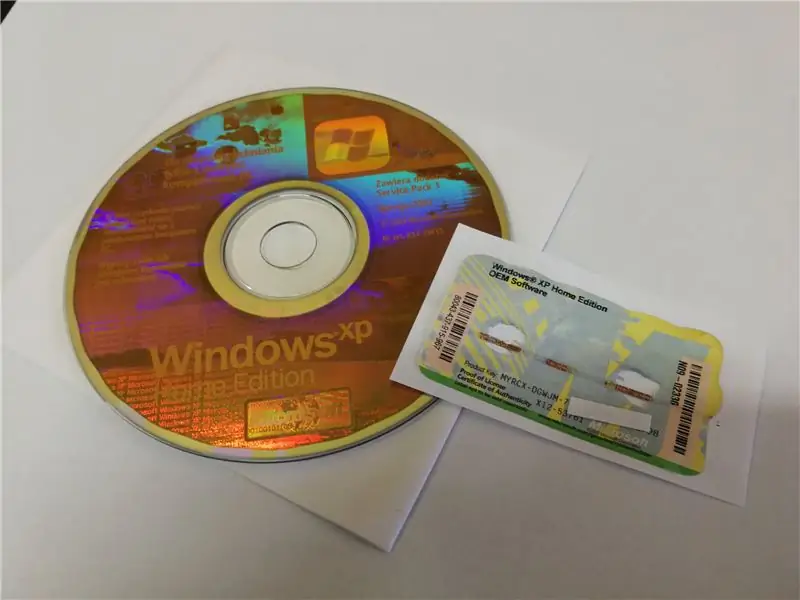

Czy kiedykolwiek chciałeś uruchomić system Windows XP na swoim urządzeniu z Androidem? Czy zastanawiałeś się kiedyś, czy uruchomić system operacyjny na komputerze stacjonarnym na telefonie komórkowym? Będziesz potrzebować aplikacji limbo, aby zainstalować system Windows na telefonie. Za pomocą tej aplikacji możesz zainstalować Windows 98 / ME / CE / XP / Vista / 7/8 / 8.1 / 10 i linux DS / Kali. Aplikacja na telefon jest bezpłatna. Aby zainstalować system Windows XP na telefonie, potrzebujesz 1,5 GB wolnego miejsca i 2 godzin wolnego czasu.
Krok 1: Koncepcja
Podstawową koncepcją uruchamiania systemu Windows na urządzeniu z Androidem jest emulacja systemu operacyjnego.
- Najpierw pobierzemy i zainstalujemy aplikację limbo
- Następnie skopiujemy obraz okna ISO na nasz telefon
- Następnie zainstalujemy Windows XP
- Nareszcie zagraj z Windowsem!
Krok 2: Oprogramowanie
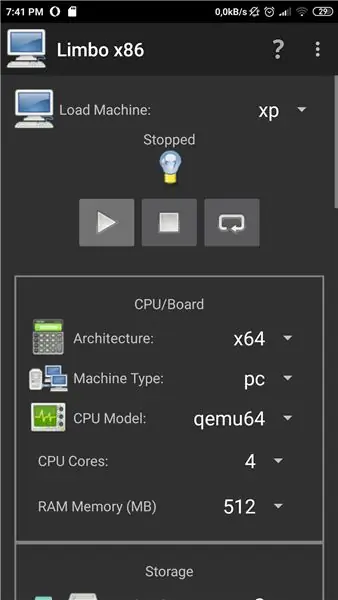
- Skopiuj obraz ISO Windows XP na nasze urządzenie z Androidem
- Pobierz limbo aplikacji:
Krok 3: Tworzenie i konfiguracja maszyny wirtualnej
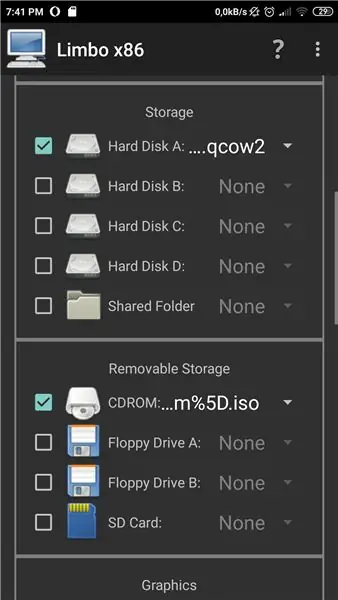
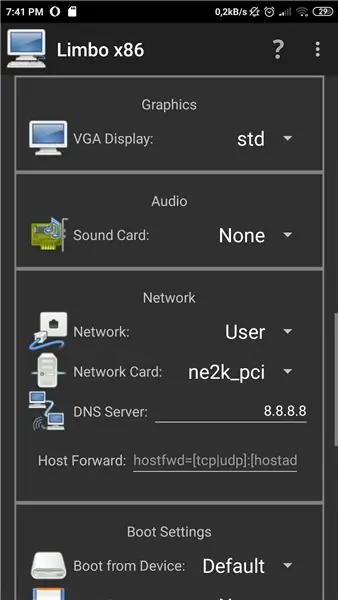
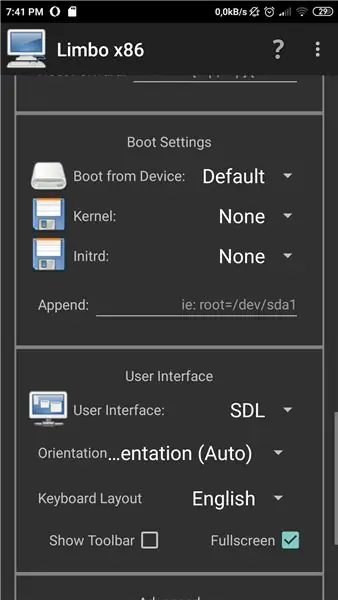
Ustaw następujące parametry:
Utwórz nową maszynę wirtualną
PROCESOR / PŁYTA
- architektura: 32 lub 64 Typ maszyny: CPU PC
- Model: qemu32 / qemu64
- Rdzenie procesora: maks
- Pamięć RAM: minimum 512 MB
Składowanie
Utwórz nowy obraz
Pamięć wymienna
Wybierz obraz systemu Windows
Grafika
Wyświetlacz VGA: STD
Ustawienia rozruchu
Uruchom z urządzenia: domyślnie
Interfejs użytkownika
- Interfejs użytkownika: SDL
- Wybierz pełny ekran
Krok 4: Instalowanie systemu Windows
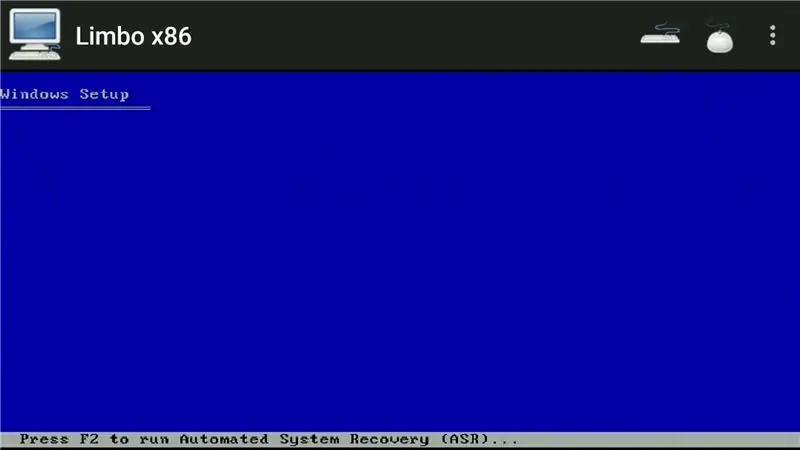
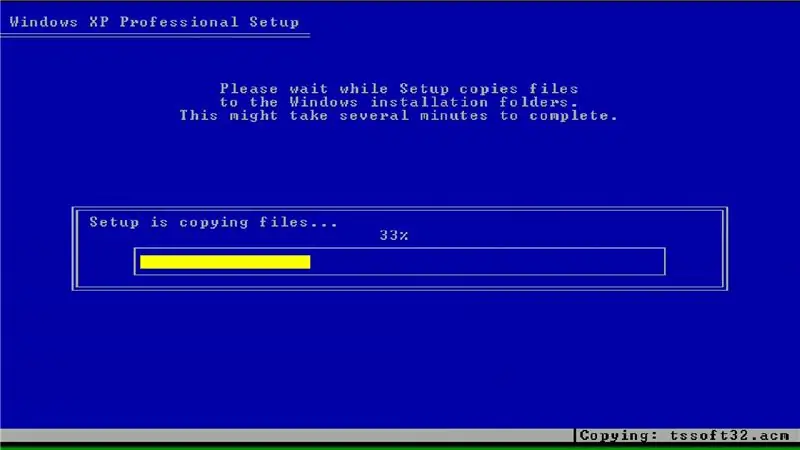
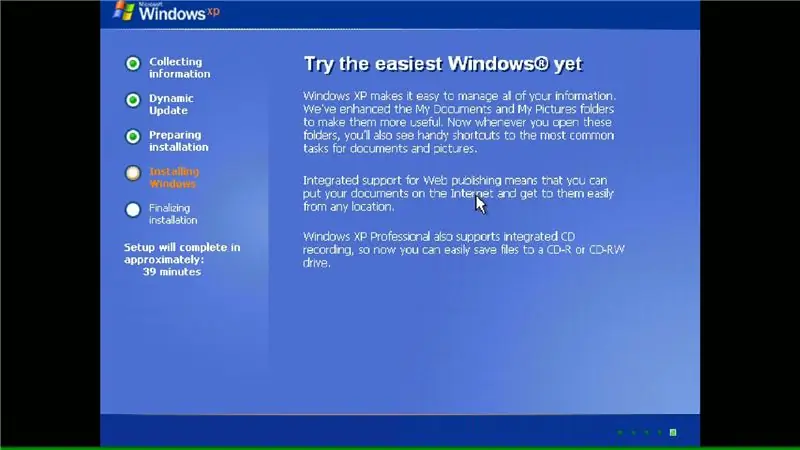
Teraz zainstalujemy Windows XP na maszynie wirtualnej. Ten proces trwa około godziny, więc proszę czekać:P
Teraz wystarczy kliknąć zielony przycisk start i uruchomić! Postępuj zgodnie z instrukcjami, aby zainstalować system Windows XP. Załadowanie sterowników zajmie około 5 minut, a następnie rozpocznie się główna instalacja. Instalowanie i testowanie starych aplikacji będzie świetną zabawą.
Krok 5: ZABAWA




Zagram w grę w saper. Baw się dobrze:)
Zalecana:
Jak włączyć Multiwindow w dowolnym telefonie z Androidem: 6 kroków

Jak włączyć tryb wielu okien w dowolnym telefonie z Androidem: Tryb wielu okien jest trybem tajnym lub beta w systemie Android 6.0 Marshmallow. Ta funkcja nie jest dostępna dla wszystkich urządzeń mobilnych. Istnieje jednak technika włączania trybu wielu okien w systemie Android 6.0 Marshmallow. Wymagania:1. Telefon musi być zrootowany.2. Wersja Androida
Jak zainstalować Windows 95 na telefonie z Androidem: 3 kroki

Jak zainstalować Windows 95 na telefonie z Androidem: Czy kiedykolwiek chciałeś uruchomić Windows 95 na swoim urządzeniu z Androidem? Emulacja jest bardzo trudnym procesem, na szczęście Windows 95 ma bardzo małe wymagania. W telefonie działa idealnie jak na komputerze, jeśli ktoś chce mieć system operacyjny na
Jak zainstalować system Windows 10 na Raspberry Pi: 7 kroków

Jak zainstalować system Windows 10 na Raspberry Pi: Cześć, w tej instrukcji pokażę, jak zainstalować system Windows 10 na Raspberry Pi (nie, nie żartuję)
Jak zainstalować niestandardowy ROM na telefony z Androidem: 5 kroków

Jak zainstalować niestandardowy ROM na telefony z Androidem: Ten przewodnik pokaże Ci, jak zainstalować niestandardowy ROM na urządzeniu z Androidem RZECZY, KTÓRE MUSISZ WIEDZIEĆ, ZANIM COKOLWIEK ZACZNIESZ!: Nie jestem odpowiedzialny za jakiekolwiek szkody, które wyrządzisz swojemu Androidowi urządzenie (to naprawdę nie oznacza, że uszkodzisz
Jak zainstalować system Windows Vista (w pewnym sensie) na PSP.: 4 kroki

Jak zainstalować system Windows Vista (w pewnym sensie) na PSP.: Ta instrukcja pokazuje, jak zainstalować portal w stylu Windows Vista w systemie PSP. Opisany proces będzie działał jednak dla każdego innego portalu, który zechcesz zainstalować. Portal to w zasadzie zestaw stron internetowych, które są zapisywane jako HTML f
